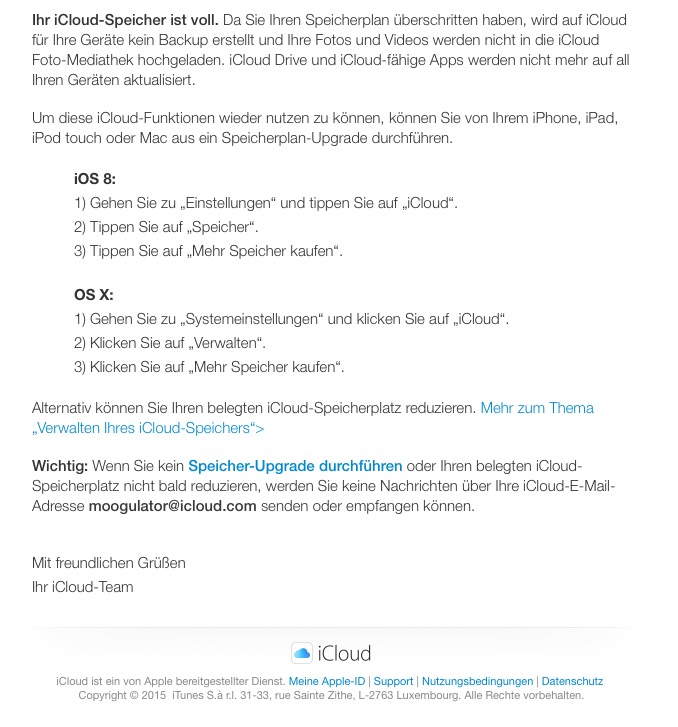µTutorial: iCloud OS X / iOS – kein Geld reinstecken/trotzdem läuft alles – how to set it up w/o sending money to Apple
iCloud – how to set it up and never use money on Apple and it „simply works“ as you want it to – English: see below!
Wer 1-4 Apple OS X / iOS Geräte hat oder mehr, der muss und sollte sich überlegen, wie man die iCloud-Sachen einstellen muss.
Erstmal: iCloud Drive aus! Das frisst schnell alles weg.
Dann auf iPhone / iPad Cloud-Backups ausschalten, denn dafür reicht es nicht sobald man mehr als ein iOS Gerät hat!
Alles andere kann man einschalten, damit das System überhaupt funktioniert, sonst bekommt man ständig Mails, dass die Cloudia voll ist
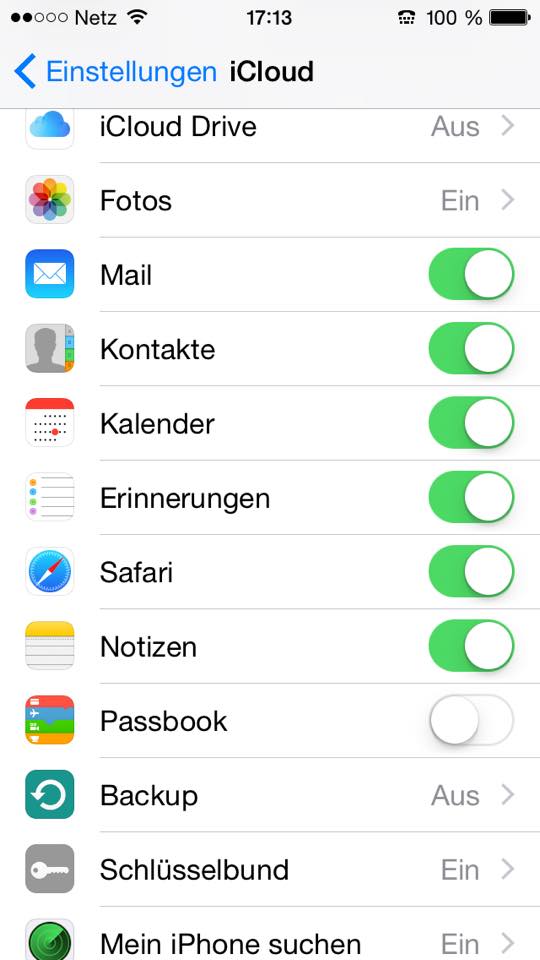
Für alles andere nimmt man einen eigenen Server oder sowas und steckt bitte keine Kohle in Condoleezas Tröpfchenbox – FTP bedienen lernen. Kostenlos muss das ggf. nicht sein, aber reicht für das meiste aus, was man so über die Zeit braucht. Werbefrei und kostenlos ist bisschen komisch – kann auf Dauer nicht funktionieren. Wie sollen die auch überleben?
Aber Apple? Das ist so teuer, da kann man eigentlich erwarten, dass das für jedes Gerät genug Platz gibt, dass man nichts reinstecken muss. Sorry, no Bonus. Gebe das lieber für Musik aus oder diesen Server, Rechnung kommt eh Ende diesen Monats. Die nehmen für RAM und SSD schon doppelte Preise, die können das ruhig umsonst machen. 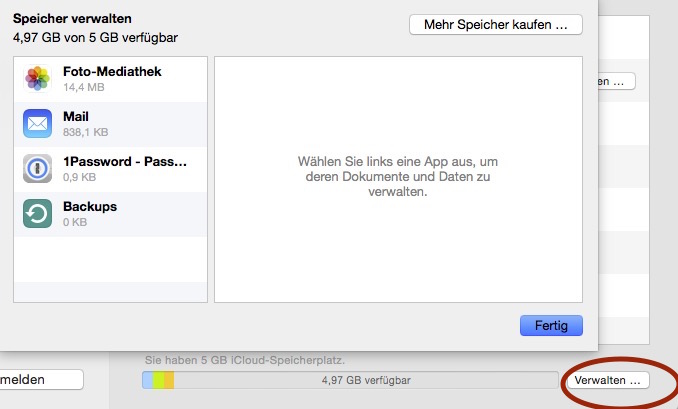
zu spät? Dein lieber Apfel hat dir schon gesagt, dass die iCloudia vollgeladen ist? Na dann musst du zu dem Kontrollfeld iCloud auf dem Mac gehen und dort VERWALTEN klicken, da alles raus löschen, was du nicht brauchst. Übrig bleiben Fotos, ggf. ein Account bei 1password und Backup mit 0 KB, weil das machst du einfach jede Woche auf deinen Rechner mit jedem iGerät. Das kostet nichts. Aber tu es!
Wenn es dennoch knapp wird:
MAIL kann man eigentlich auch abschalten. Das braucht man eigentlich nicht, wenn man seine Mails sinnvoll mit einem oder mehreren Accounts organisiert stellt man dort einfach ein, dass die Mails 1 Woche (oder so) auf dem Server bleiben und holt gelegentlich Mails ab, nur die Einstellungen werden übernommen – das ist beim Einrichten ganz praktisch, danach braucht man es ansich gar nicht mehr.
Also kann auch da ein kleiner Betrag stehen. Sollte sogar. Oder ganz aus!
Mal ein kaputtes iOS Gerät beim Store tauschen? Dann für das iCloud anschalten, synch’en vorher – hin gehen und dort dann das neue Gerät dann wieder aktivieren und alles machen lassen. Dann zuhause Backup machen und Backup wieder aus schalten. Das war’s.
Vermutlich wird man so keinen Cent in die iCloud stecken müssen und nur so funktioniert das System dauerhaft richtig. Alles andere wird keinen Spaß machen.
Fragen? -> iCloud – wie einstellen, ohne bezahlen aber alles läuft
__
ENGLISH
iCloud – how to set it up and never use money on Apple and it „simply works“ as you want it to:
Ok iCloud Drive. Let’s set all settings to off. I paid so many € for my stuff and paid twice as much as normal for RAM and Drives, you should be free for so many dev’s as long as I do not upload really „much“ (never did), so I just close yours doors and use my own stuff. have a nice trip to sunny California. Buy Bye!
Settings:
Computer: if you have any stuff on your iCloud go to iCloud controls and click manage – delete everything you don’t need (most of it) – then only Photos, Mail, 1Password (or something) is left – Backups reads 0KB.
How to set all your devices- no backup! You need to do that manually to your computer – see iOS iCloud under Settings to do exactly that, maybe switch off MAIL as well, since it isn’t needed except for a newly installed device if you don’t want do do it manually.
backups: via computer every week – but switch it all of including the iCloud Drive! it takes the most memory and you only need a backup of the device you need to exchange when you go to an Apple store! – then back it up to iCloud go to the store, restore your date to your ios device – then go home backup to your computer and delete that backup from iCloud. Done.